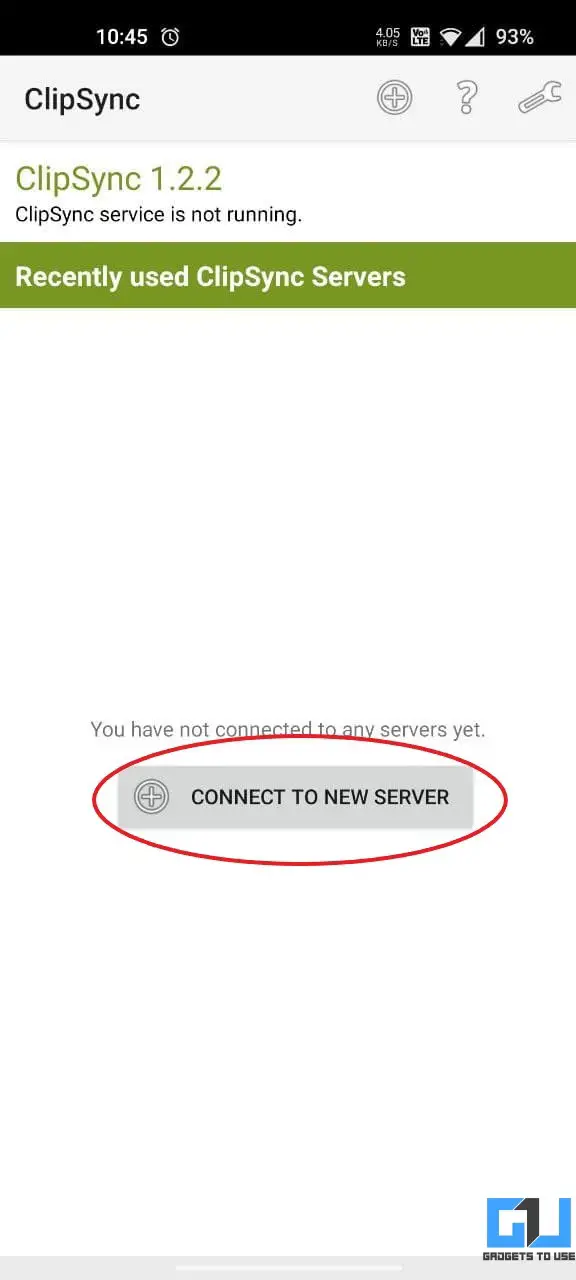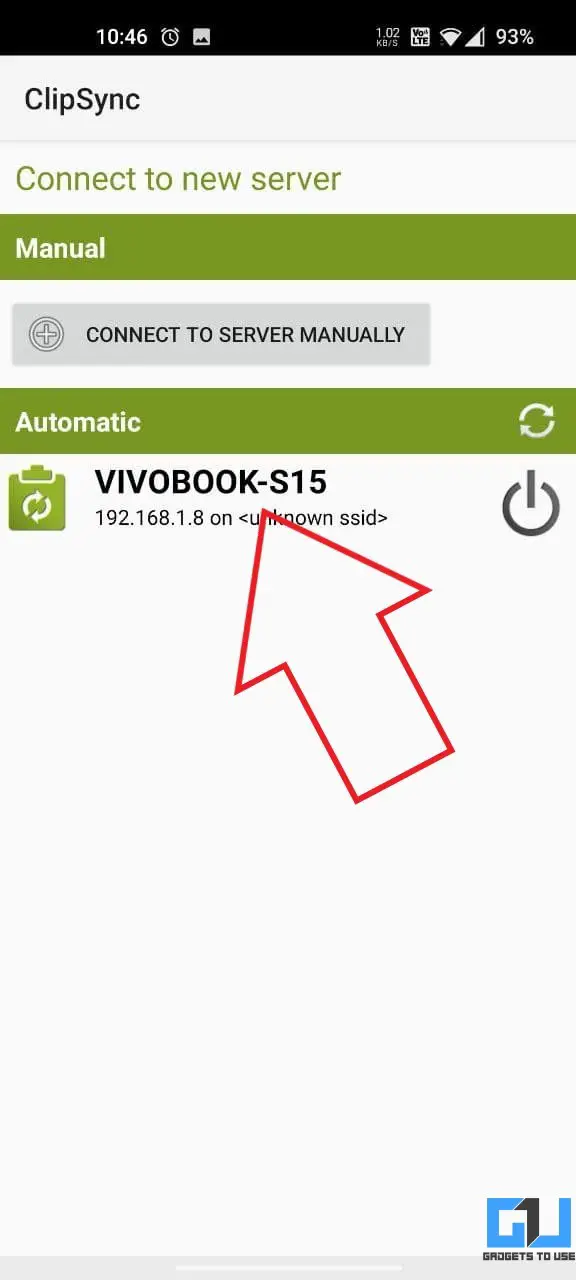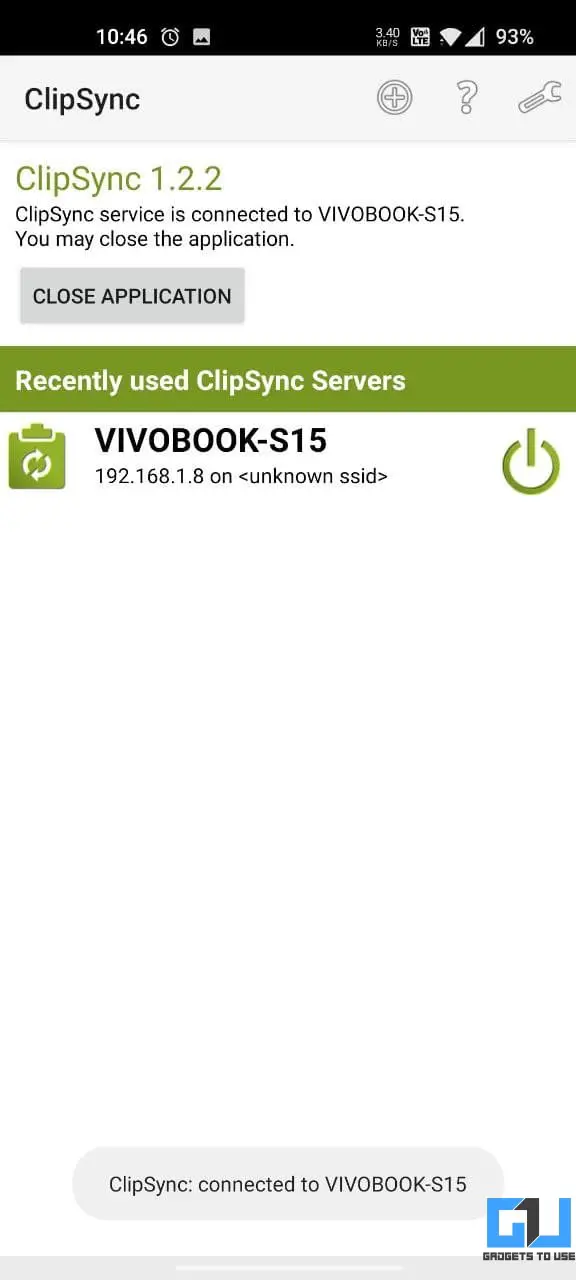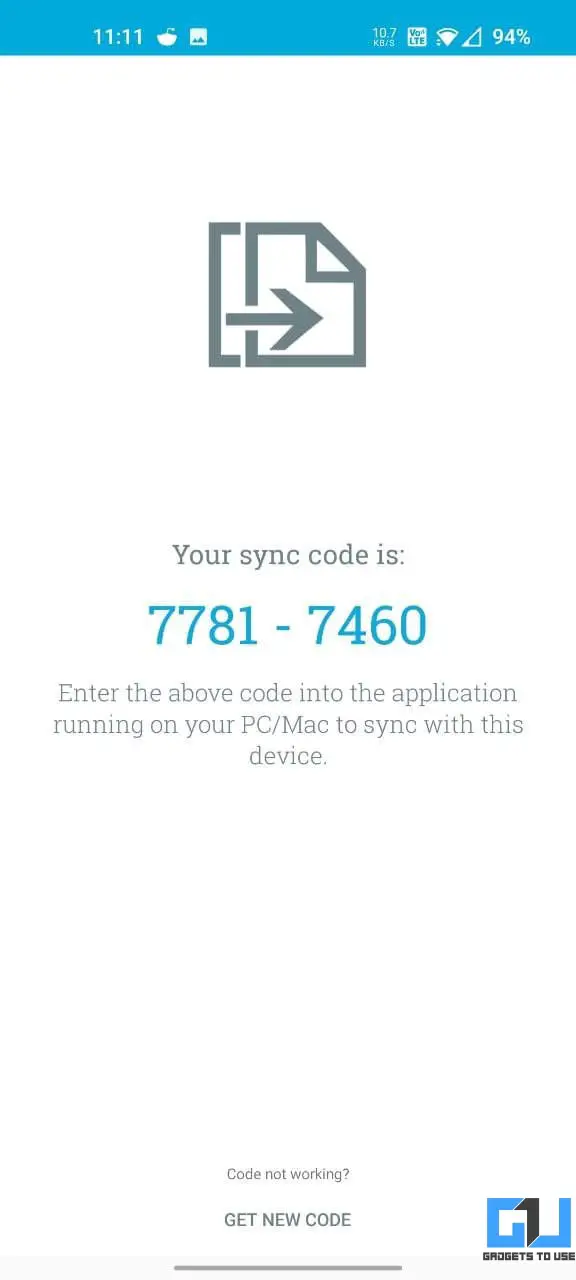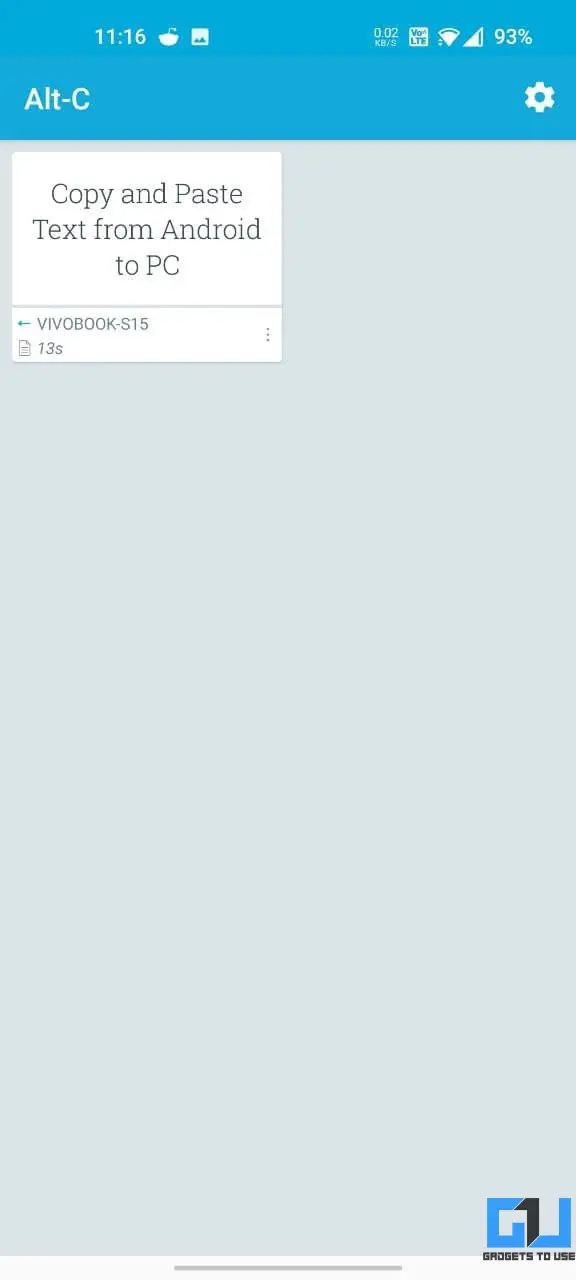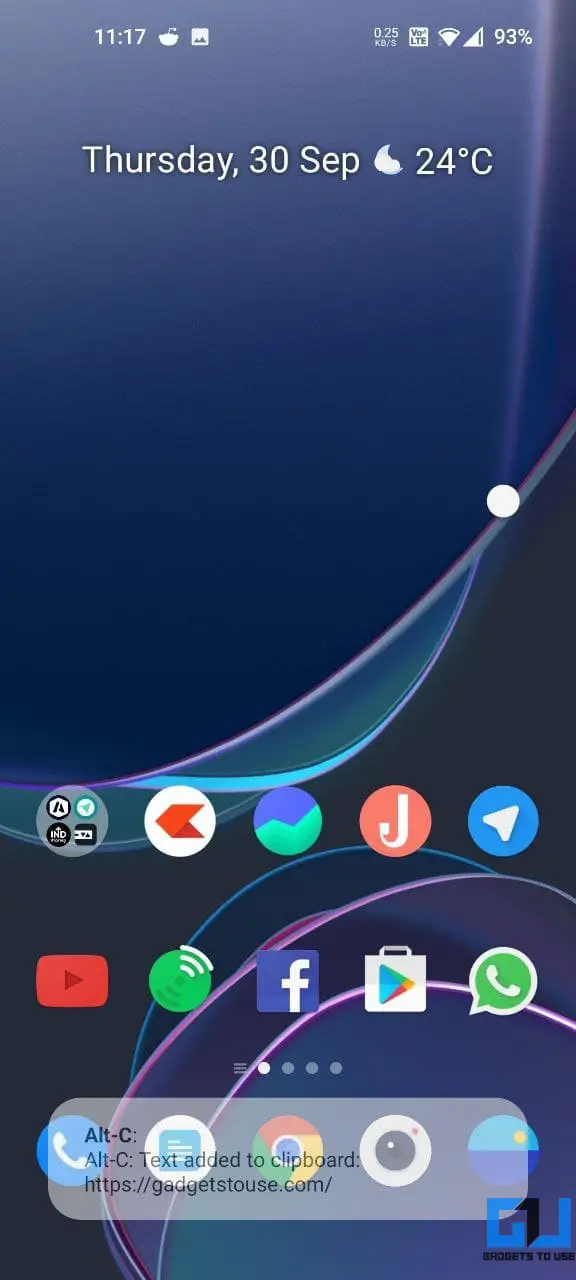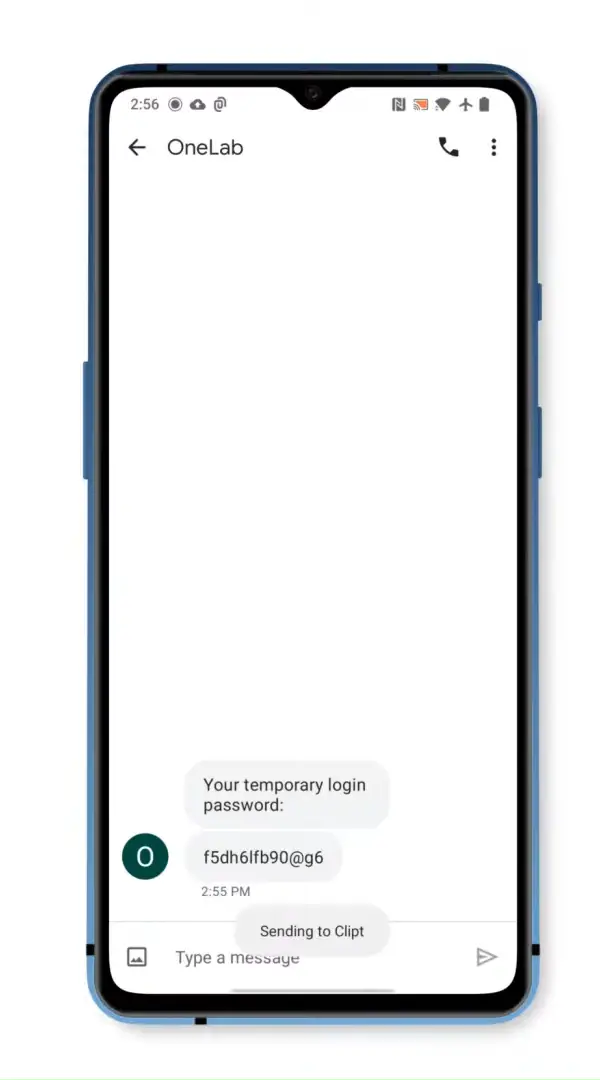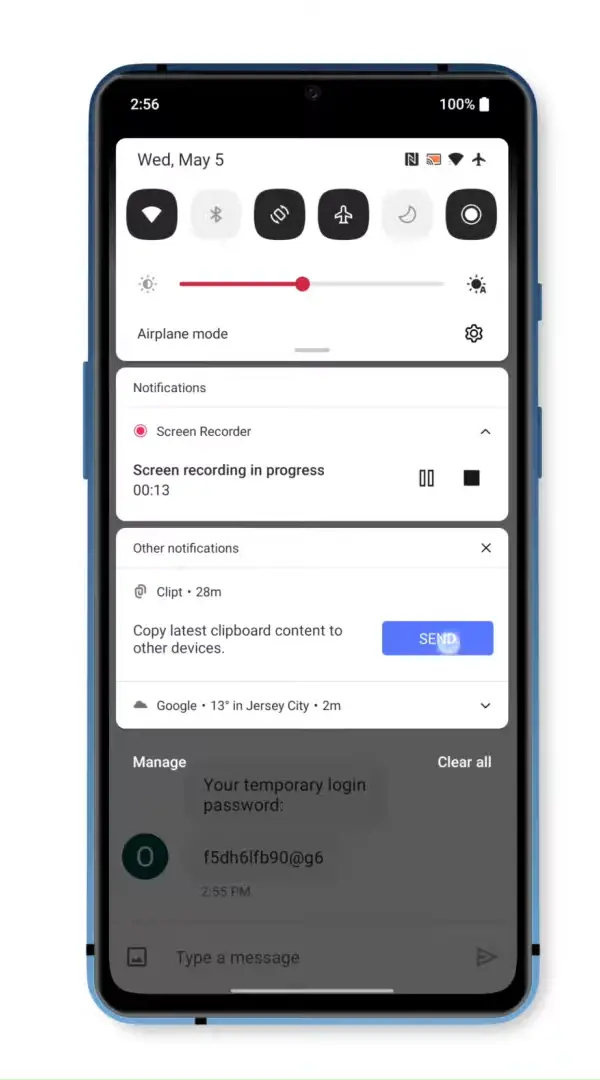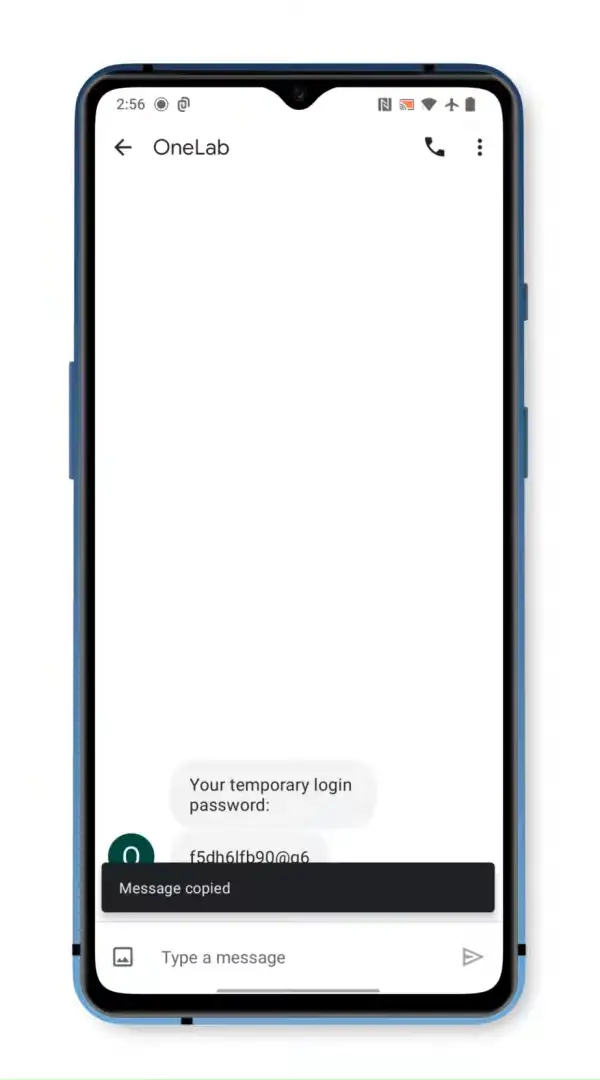3 способа копирования и вставки текста с Android на ПК или наоборот
Гайд в разделе Windows "3 способа копирования и вставки текста с Android на ПК или наоборот" содержит информацию, советы и подсказки, которые помогут изучить самые важные моменты и тонкости вопроса….
В течение дня вы можете переключаться между различными устройствами, включая настольные компьютеры или ноутбуки, планшеты и смартфоны. Хотя у Apple есть надежный универсальный буфер обмена для копирования и вставки данных между устройствами Apple, Android не предлагает встроенной функции копирования между устройствами для Windows. Однако вы по-прежнему можете синхронизировать и передавать текст между телефоном Android и компьютером с Windows с помощью простых инструментов. Вот несколько простых способов скопировать и вставить текст с Android на ПК или с ПК на Android.
Связанное |3 способа использовать телефон Android в качестве микрофона для ПК
Копирование и вставка текста с Android на ПК или с ПК на Android
1. Использование приложения «Ваш телефон» (телефоны Samsung)
Приложение Microsoft «Ваш телефон» позволяет подключаться и синхронизировать данные между телефоном и компьютером. С его помощью вы можете посещать звонки и совершать звонки со своего компьютера, получать мобильные уведомления и управлять ими, а также получать доступ к фотографиям на своем телефоне Android.
Интересно, что он предлагает копирование и вставку между устройствами для некоторых смартфонов Samsung Galaxy. Вот список поддерживаемых устройств. Если у вас есть последний телефон Samsung Fold, S, Note или A-серии, выполните следующие действия.
- Установите и настройте приложение «Ваш телефон» на ПК и телефоне Samsung, если это еще не сделано.
- Откройте приложение «Ваш телефон» в Windows.
- Нажмите Настройки и выберите Функции.
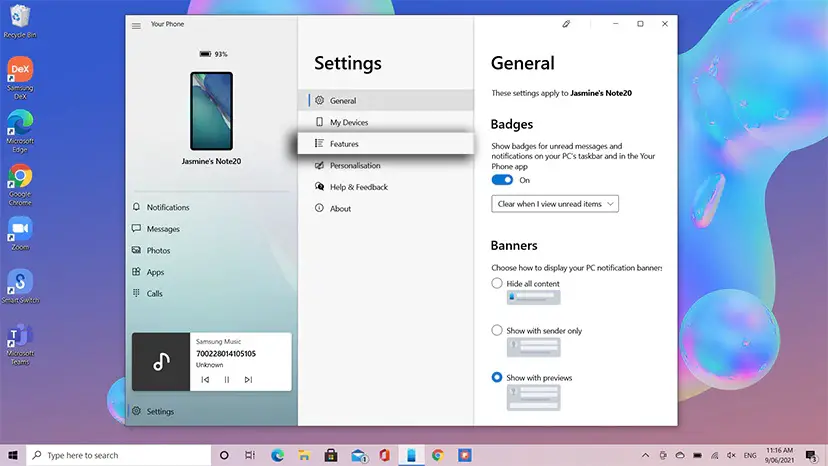
- Включите переключатель Копирование и вставка между устройствами.
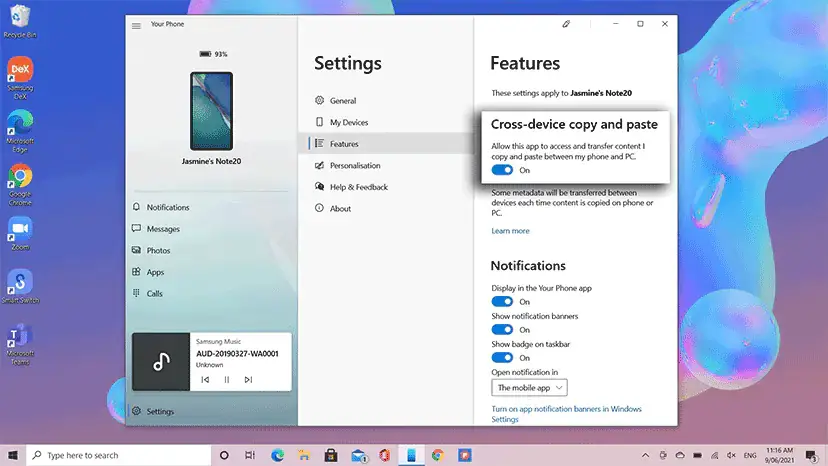
- На подключенном телефоне Samsung выберите текст, который хотите перенести на свой компьютер.
- Теперь нажмите Копировать.
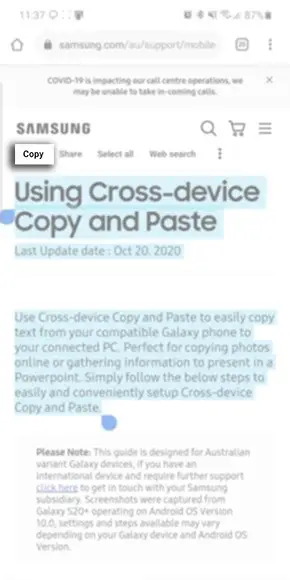
- На ПК с Windows справа -щелкните и нажмите Вставить или нажмите CTRL + V, чтобы вставить текст, скопированный на телефоне.
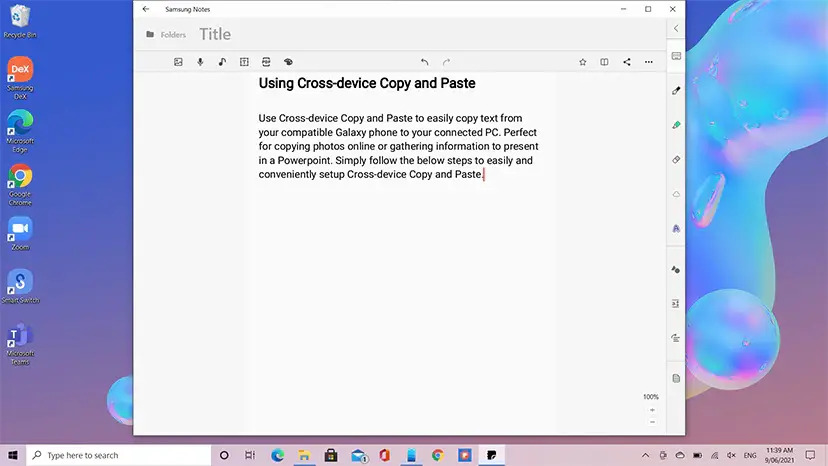
Ваш телефон для Windows Your Phone Companion для Android
2.Копируйте и вставляйте текст из Android в Windows или наоборот с помощью ClipSync
ClipSync — это бесплатное и легкое приложение, которое позволяет с легкостью копировать и вставлять текст с телефона на ПК или с телефона на ПК. . Все, что для этого требуется, — это чтобы ваш телефон и компьютер были подключены к одной сети Wi-Fi.
- Загрузите и установите сервер ClipSync Desktop Server на свой компьютер (ссылки приведены ниже).
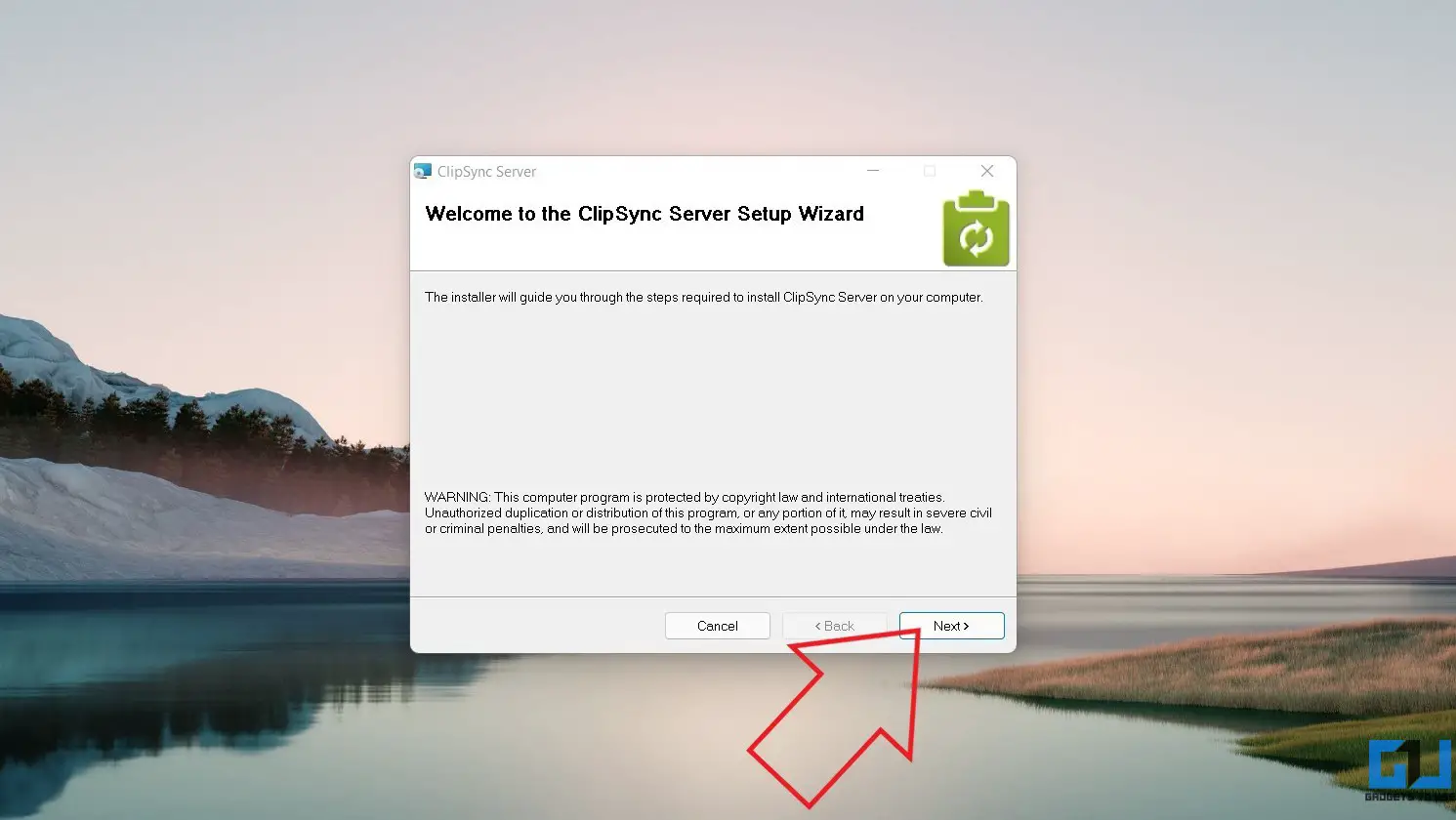
- Затем установите приложение ClipSync на свое устройство Android.
- Откройте сервер настольного компьютера и разрешите его запуск.
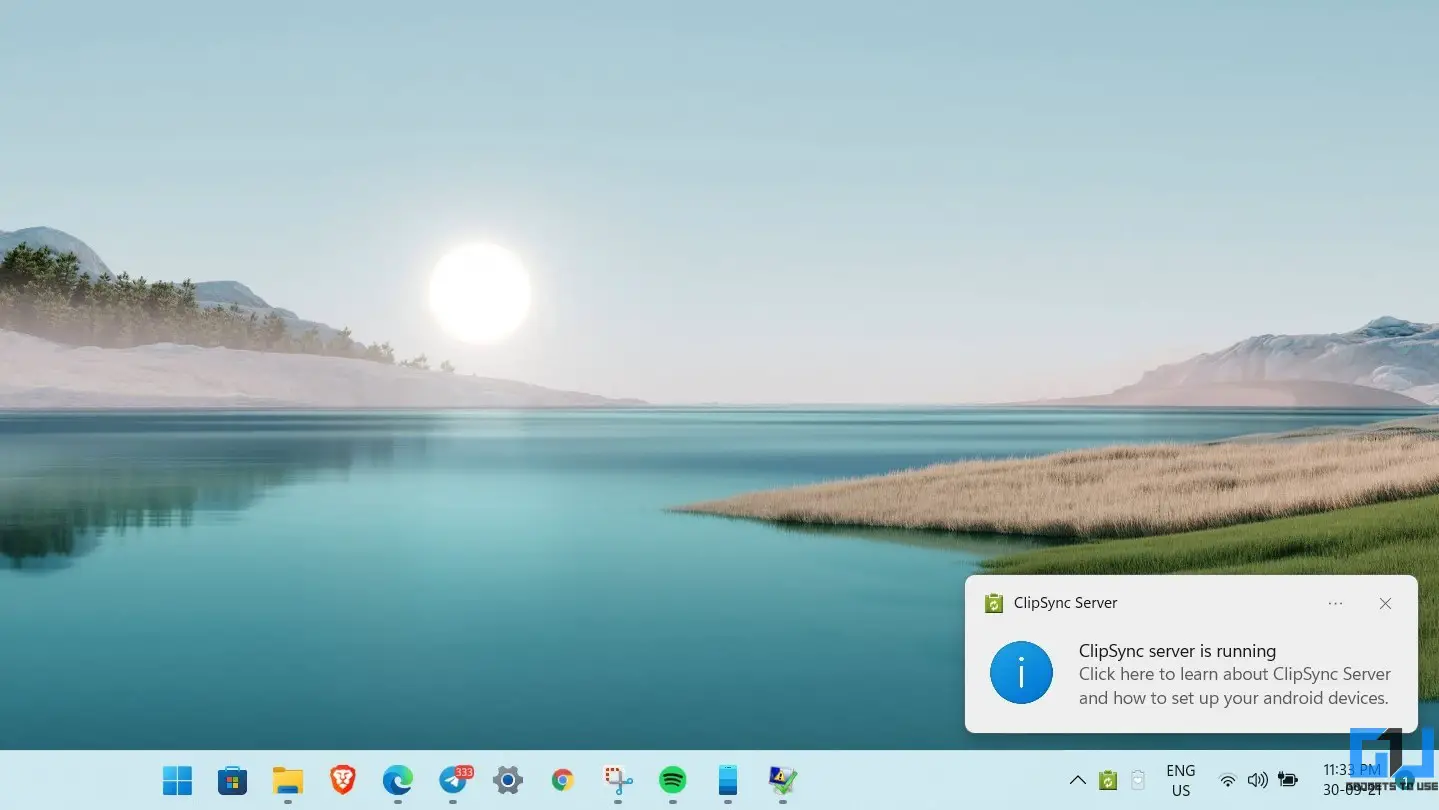
- Теперь откройте мобильное приложение и нажмите Подключиться к новому серверу. .
- Нажмите на имя своего компьютера, как только оно появится.
- Теперь ClipSync будет подключаться к вашей Windows.
После настройки ClipSync на всех устройствах будет работать фоновая служба. ваши устройства, чтобы автоматически синхронизировать буфер обмена.
Действия по копированию текста с Android в Windows
Длительно нажмите любой текст на устройстве Android и выберите Копировать. Чтобы вставить текст в любое место на компьютере, щелкните правой кнопкой мыши и выберите Вставить или нажмите CTRL + V.
Действия по копированию текста из Windows в Android
Скопируйте любой текст с вашего компьютера, выделив его и нажав Копировать в контекстном меню или нажав CTRL + C.Теперь нажмите и удерживайте любое поле ввода на телефоне Android и выберите Вставить.
Если ClipSync работает неправильно, убедитесь, что ваш телефон и компьютер находятся в одной сети Wi-Fi и приложению разрешено работать в фоновом режиме.
ClipSync Desktop Server ClipSync для Android
3. Копируйте и вставляйте текст между Windows и Android с помощью Alt-C
Alt-C — аналогичное приложение, которое позволяет передавать текст между устройствами.Он имеет немного больше возможностей и немного надежнее. Ниже описано, как его использовать.
- Установите приложения для ПК и Android, нажав Alt-C, используя приведенные ниже ссылки.
- Откройте приложение на своем телефоне и ПК.
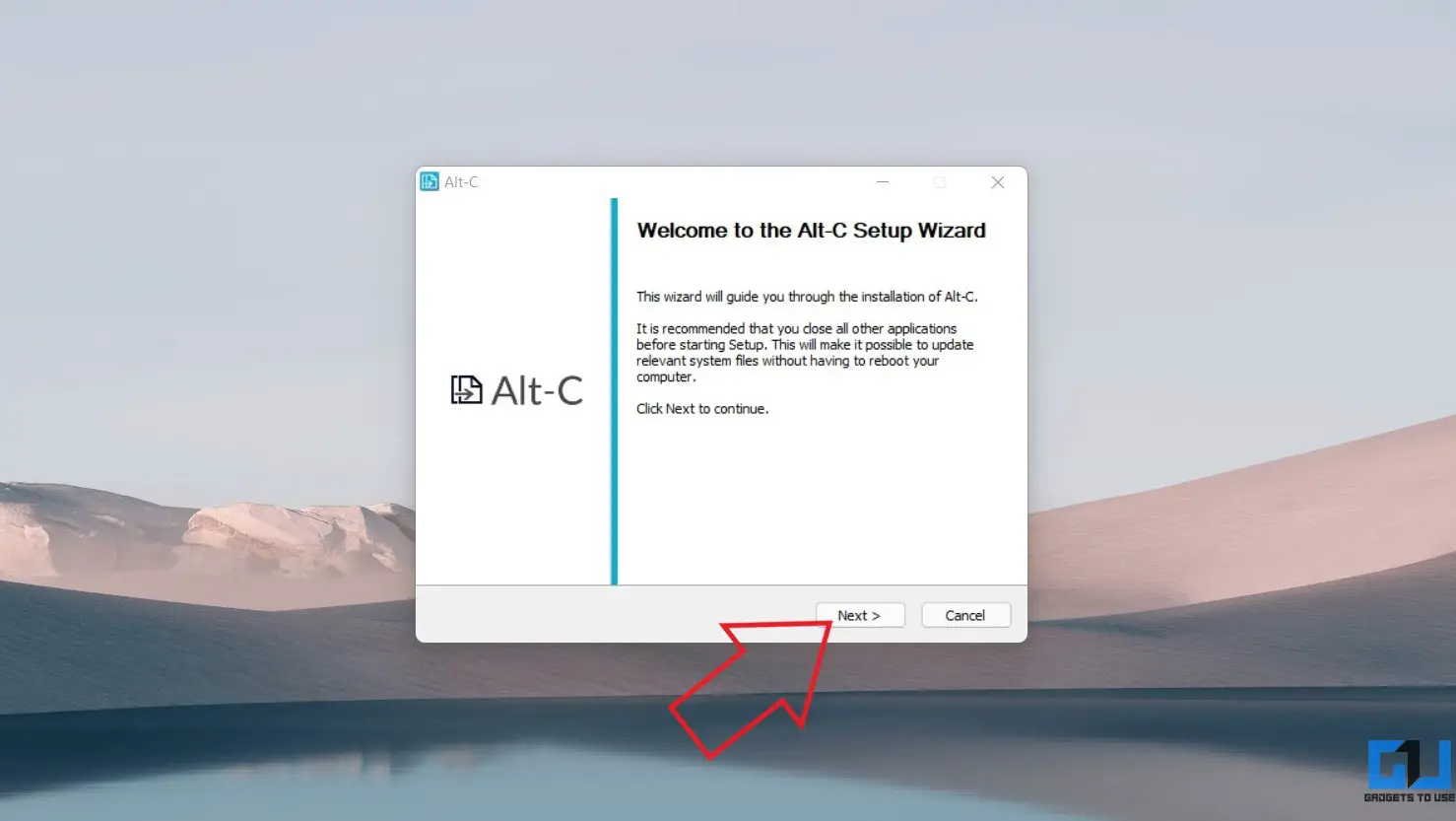
- Дайте своему устройству имя и введите на компьютере код, указанный на телефоне.
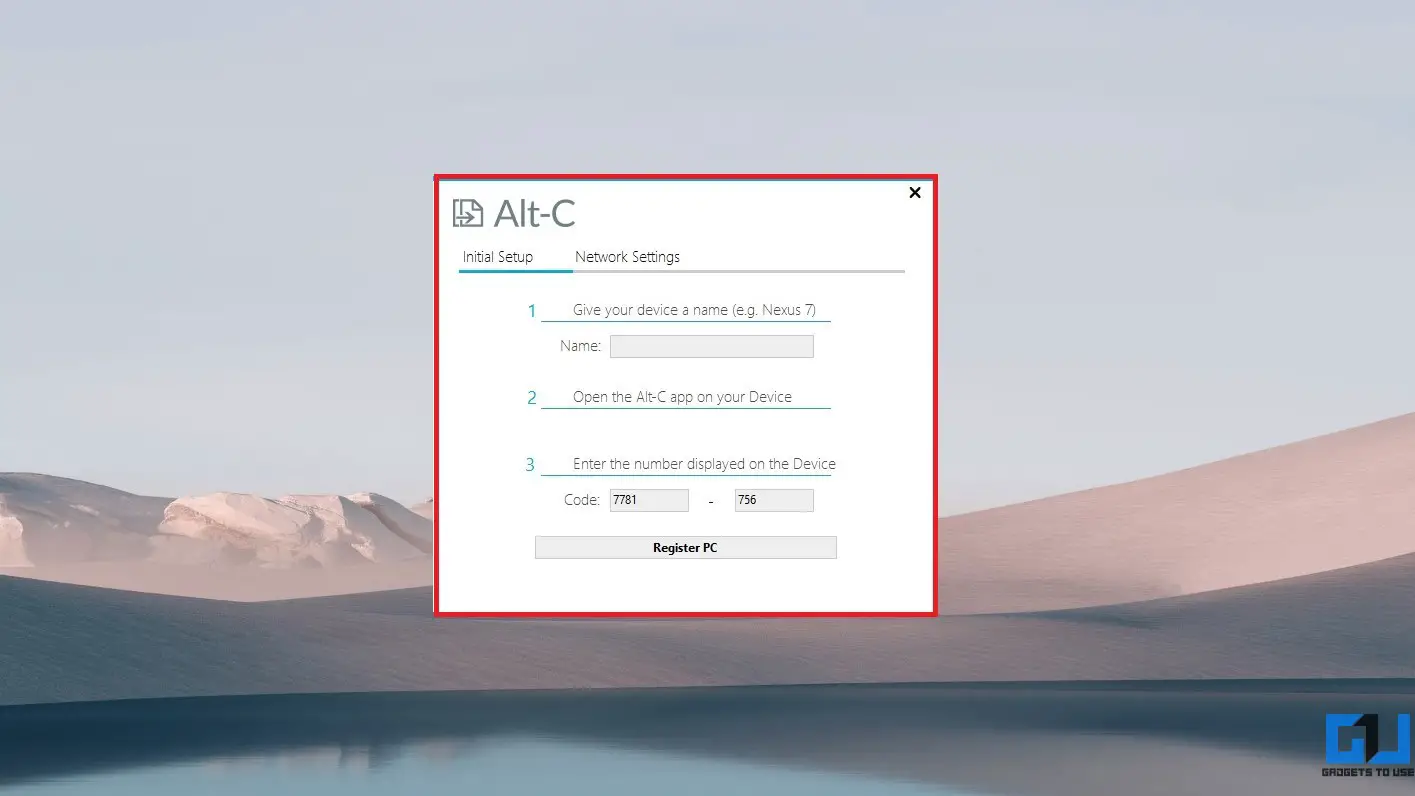
- Нажмите Зарегистрировать компьютердля подключения.
- После подключения устройств выполните следующие действия.
Действия по копированию текста с телефона на компьютер
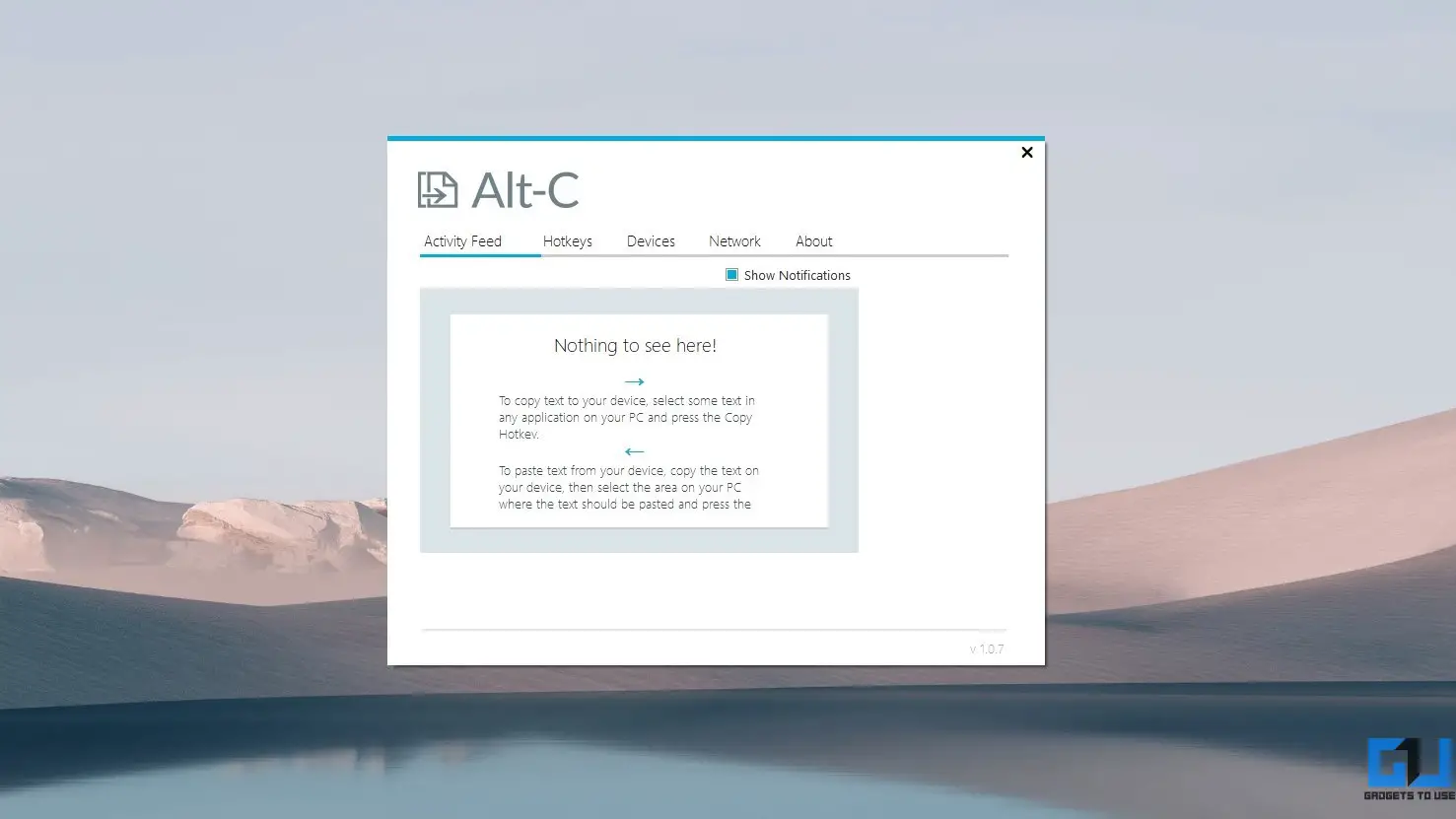
- Выделите текст на телефоне и скопируйте его в буфер обмена.
- Теперь нажмите Alt + V, чтобы вставить текст на свой компьютер.
- Текст будет извлечен из буфера обмена вашего телефона.
Действия по копированию текста с компьютера на телефон
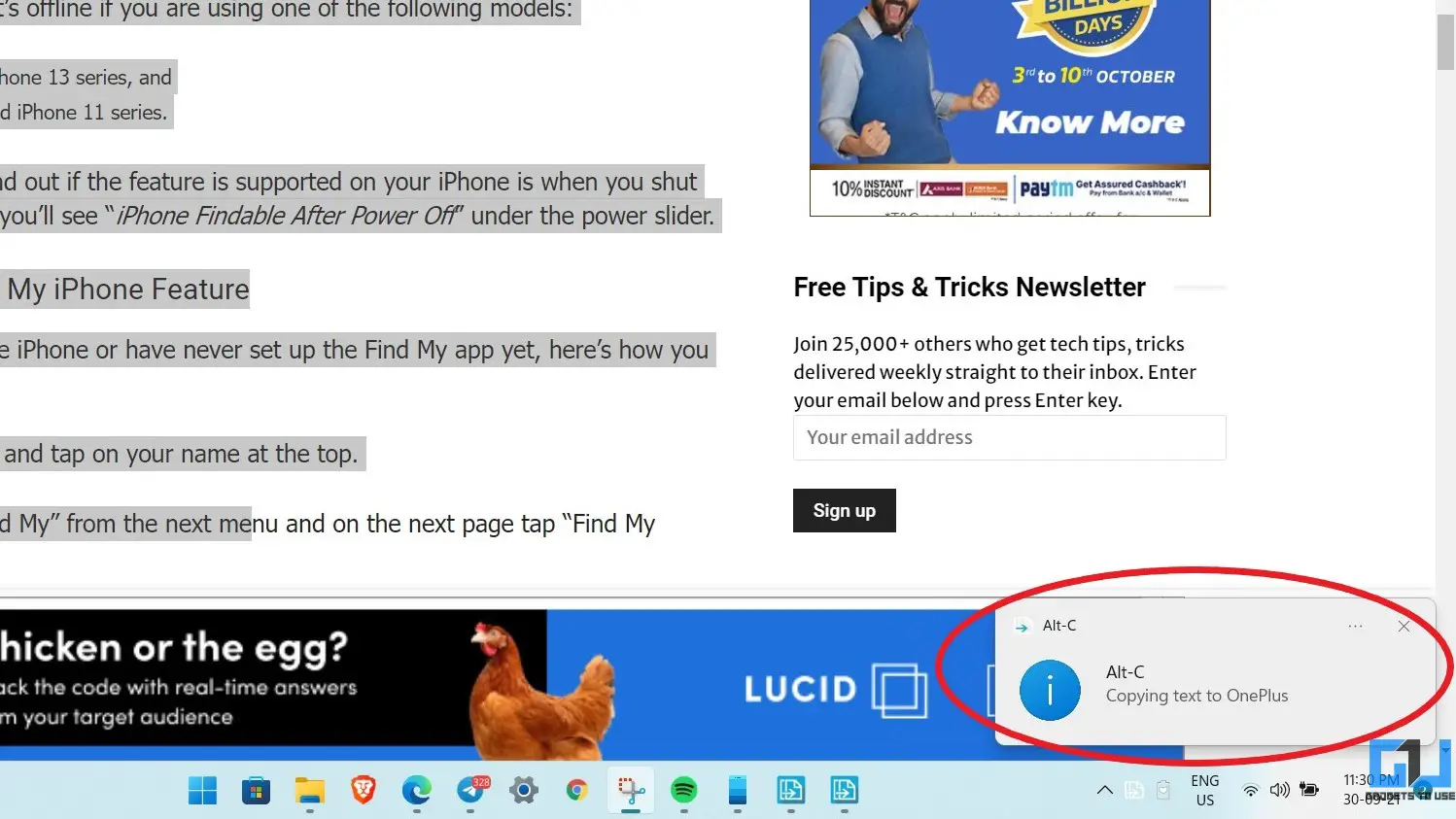
- Выберите текст на своем компьютере.
- Нажмите Alt + C на клавиатуре.
- Текст будет отправлен на телефон.
>
Каждый раз, когда вы нажимаете или тянете текст, вы увидите всплывающее уведомление на своем телефоне и компьютере. Кроме того, горячие клавиши по умолчанию можно изменить по своему усмотрению в настольном приложении.
Оба устройства хранят синхронизированный список скопированного текста.Таким образом, вы можете получить скопированный текст в любое время, максимум до 50 записей.
Alt-C для Windows Alt-C для Android
Bonus-Clipt by OnePlus
Clipt — новое приложение от команды OneLabs в OnePlus.Приложение предлагает облачный буфер обмена, позволяющий отправлять текст, изображения и файлы между телефонами, планшетами и ноутбуками. Оно доступно в виде приложения для Android в магазине Play Store и расширения Chrome для Windows и Mac.
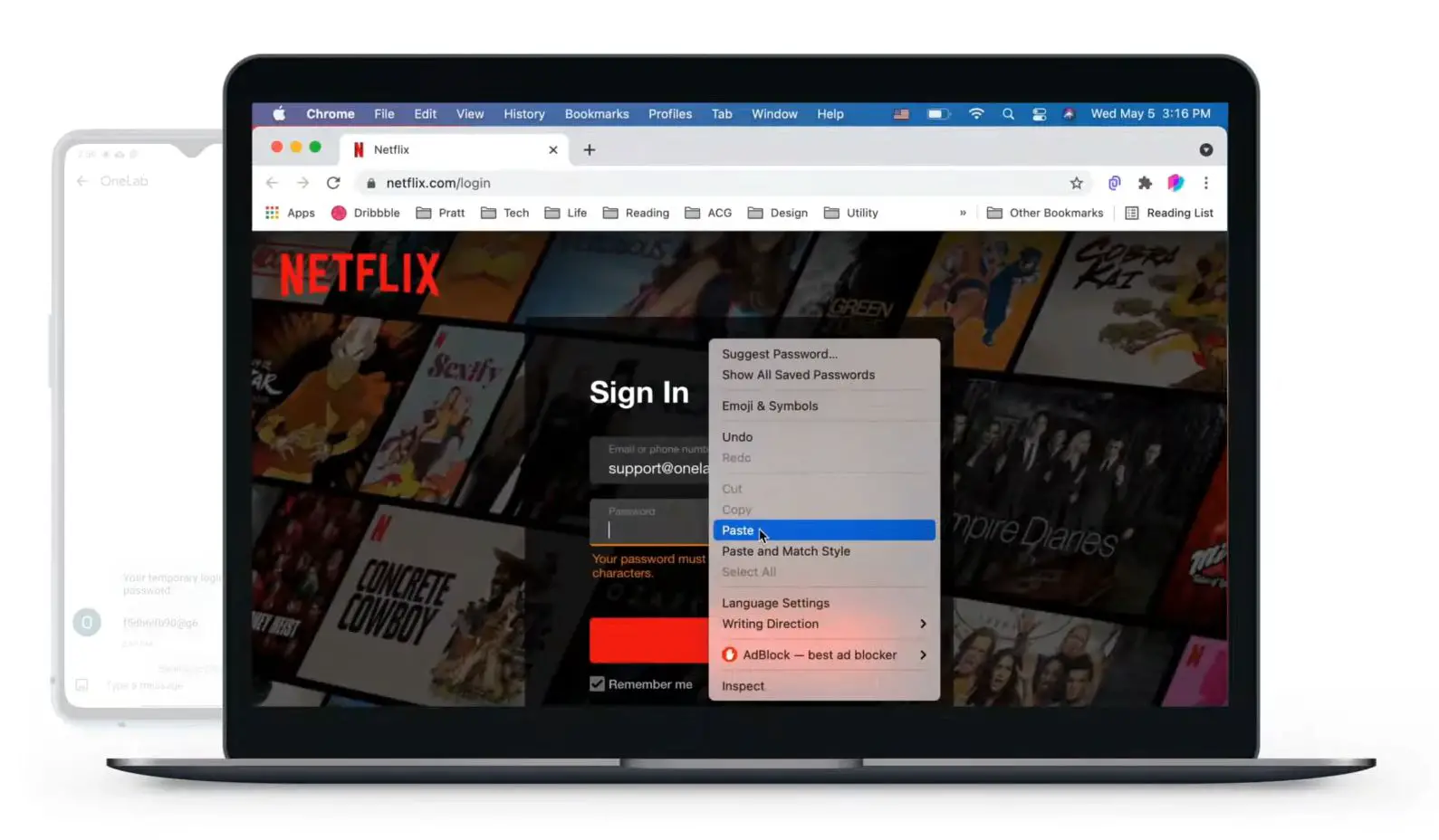
Все, что вам нужно сделать, это установить приложение, расширение и ссылку. оба устройства. Затем вы можете скопировать на одно устройство и вставить на другое или отправлять файлы между вашими устройствами. Вы также можете выполнить поиск в недавней истории вашего общего буфера обмена.
Расширение Clipt для Android Clipt Chrome
Подведение итогов
Это были три простых и быстрых способа копирования и вставки текста между Android и ПК с Windows. Если у вас смартфон Samsung, лучше всего использовать функцию копирования между устройствами в приложении «Ваш телефон». Если у вас есть другой телефон Android, воспользуйтесь другими способами, описанными выше. Следите за обновлениями, чтобы увидеть больше подобных статей.
Вы также можете следить за нами, чтобы получать мгновенные технические новости в Новости Google или получать советы и подсказки, а также обзоры смартфонов и гаджетов. , присоединяйтесь к группе GadgetsToUse Telegram или чтобы получать последние видеообзоры, подпишитесь на канал GadgetsToUse на YouTube.